 Har du ved en fejl slettet en besked eller en hel samtale fra Beskeder-appen på din Mac? Du skal ikke bekymre dig endnu; vi har alle været der. Den gode nyhed er, at der er nogle få effektive data gendannelsesmetoder, der kan hjælpe dig med at gendanne slettede iMessages på Mac.
Har du ved en fejl slettet en besked eller en hel samtale fra Beskeder-appen på din Mac? Du skal ikke bekymre dig endnu; vi har alle været der. Den gode nyhed er, at der er nogle få effektive data gendannelsesmetoder, der kan hjælpe dig med at gendanne slettede iMessages på Mac.
Fortsæt med at læse for at lære, hvordan du manuelt finder databasen med beskeder på din computer og kommer et skridt nærmere på at genoprette de nødvendige beskeder.
Gå til datagendannelse ⤵
Mac’s Beskedapp Forklaret
Messages er en indbygget app, der følger med hver Mac. For at bruge den skal du blot logge ind med dit Apple ID. Dette giver dig mulighed for at få adgang til historikken over alle dine iMessages og holde styr på dem i realtid fra enhver tilsluttet Apple-enhed.
Når synkroniseret, vil du kunne åbne og sende nye beskeder fra din Mac, og de vil automatisk dukke op på din iPhone eller iPad.
Vigtigt: Hvis du bruger Beskeder i iCloud og sletter en besked eller en hel samtale på en af de forbundne enheder, vil den også automatisk blive slettet alle andre steder.
Hvor gemmes iMessages på Mac?
Så hvor skal du kigge efter dine beskeder på Mac? Det første sted, du bør tjekke, er naturligvis Beskeder-appen. Du kan finde den ved at gå til Launchpad og skrive Beskeder i søgefeltet øverst.
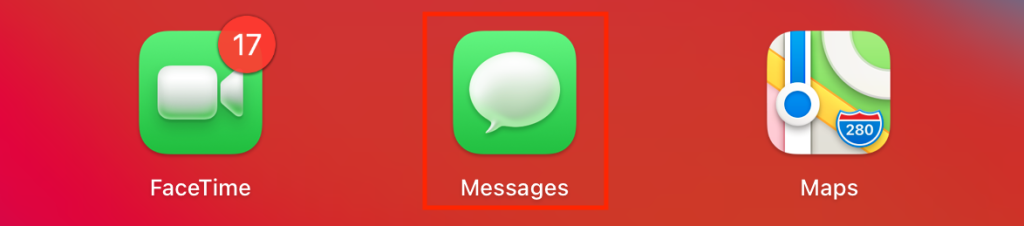
Sådan finder du slettede iMessages på en Mac
Bare for at være helt klar — nej, du kan ikke få adgang til slettede iMessages fra Papirkurven på din Mac. Det ville være rart, hvis det var muligt, men desværre virker det ikke sådan med beskeder.
Hvis du bemærker, at nogle eller alle beskeder er forsvundet fra Beskeder-appen, kan du bruge Finder til at genskabe de slettede iMessages.
Følg disse trin for at få adgang til iMessage-arkivet på din Mac og tjekke om de stadig fysisk er til stede på drevet:
- Åbn Finder og klik på Gå i menuen øverst.
- Vælg Gå til mappe fra rullemenuen.
- I søgefeltet skal du skrive ~/Library og klikke på Gå.
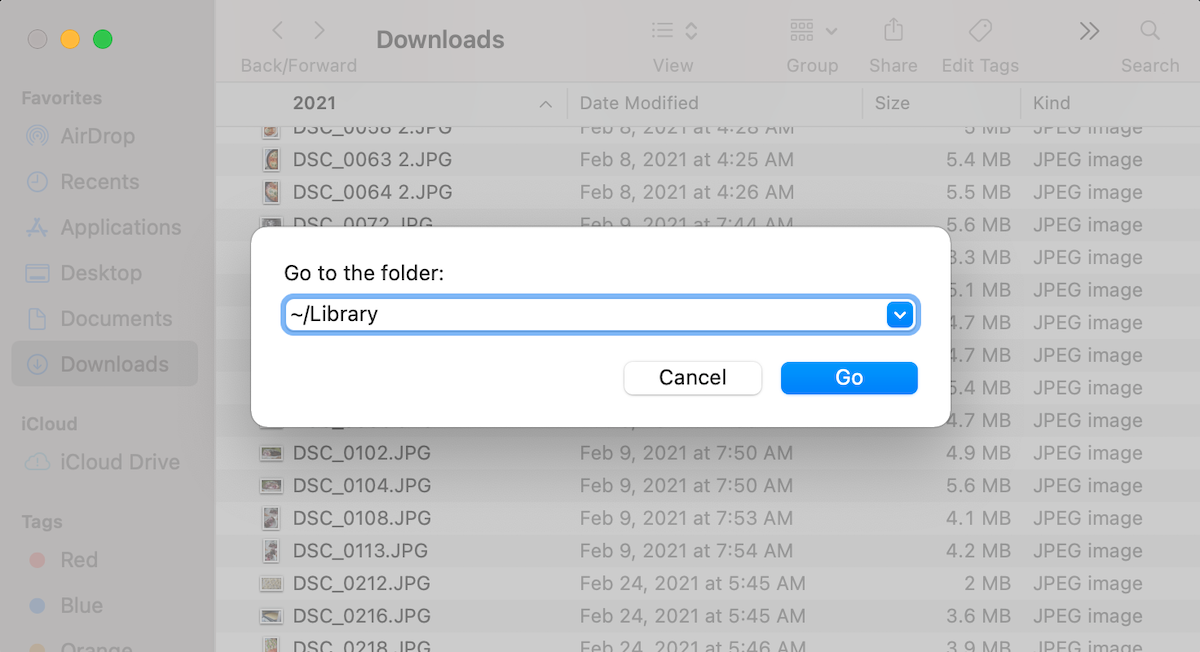
- Klik på Meddelelser-mappen for at åbne den.
- For at se din iMessage-historik skal du åbne chat.db-filen (det er bedst at bruge TextEdit-appen).
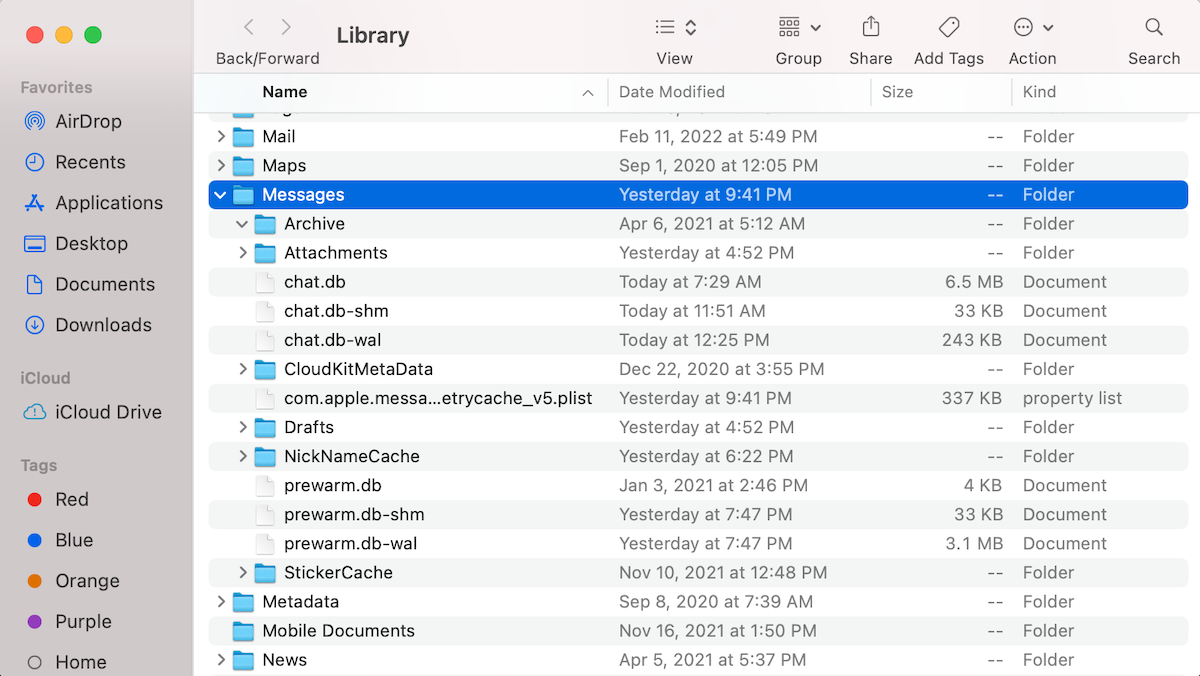
- For at se de billeder og videoer, der er blevet sendt ved hjælp af Beskeder, skal du åbne Vedhæftninger-mappen.
Bemærk: Det er næsten umuligt at læse beskederne fra chat.db-filen, da den er specifikt beregnet til brug med Beskeder-appen.
Sådan tjekker du beskedindstillinger
Hvis du har bemærket, at dine ældre beskeder er begyndt at forsvinde, er det bedst at tjekke dine Beskedindstillinger. Det er muligt, at du har valgt kun at beholde dine beskeder i 30 dage (hvis det er tilfældet, vil de automatisk blive fjernet, efter den tid er gået).
For at tjekke dine beskedindstillinger skal du åbne Beskeder-appen og klikke på Beskeder > Indstillinger fra topmenuen. Du vil se den valgte indstilling nær Gem beskeder. For at ændre det, klik på pilene for at en rullemenu dukker op og klik på For evigt.
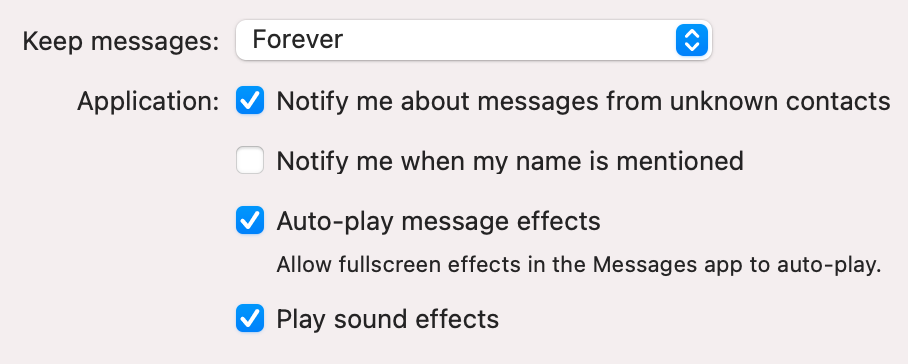
4 metoder til at gendanne slettede iMessages på en Mac
Ingen held med at finde de slettede beskeder på din Mac? Mist ikke håbet helt endnu. Der er et par dataretningsmetoder, som måske kan hjælpe dig med at gendanne den ved et uheld slettede iMessage-samtale.
Metode 1:Brug Data Recovery Software
At bruge data recovery-software er den hurtigste og nemmeste måde at gendanne iMessages på Mac. Til dette job har vi testet Disk Drill-appen, og den har udført opgaven succesfuldt.
Vi foretrækker dette datagendannelsesværktøj, da det kan bruges med næsten enhver Mac: Disk Drill er kompatibel med alle de nyeste macOS-versioner (macOS Monterey, macOS Ventura, macOS Sonoma) og kører på M1/M2/T2 og andre Macs. Desuden understøtter det et bredt udvalg af filtyper, herunder iMessages, fotos, videoer, dokumenter osv., så du vil være i stand til at gendanne både de manglende beskeder og vedhæftningerne.
Vigtigt: Stop med at bruge din Mac så snart du indser, at du ved en fejl har slettet en vigtig besked. Dette vil sikre, at den ikke bliver overskrevet med andre data og øger dine chancer for at gendanne den.
Følg disse trin for at gendanne slettede iMessages på din Mac ved hjælp af Disk Drill:
- Download Disk Drill og følg instruktionerne på skærmen for at installere appen.
- Vælg dit drev fra listen over tilgængelige lagerenheder.
- Klik på Søg efter tabte data knappen.
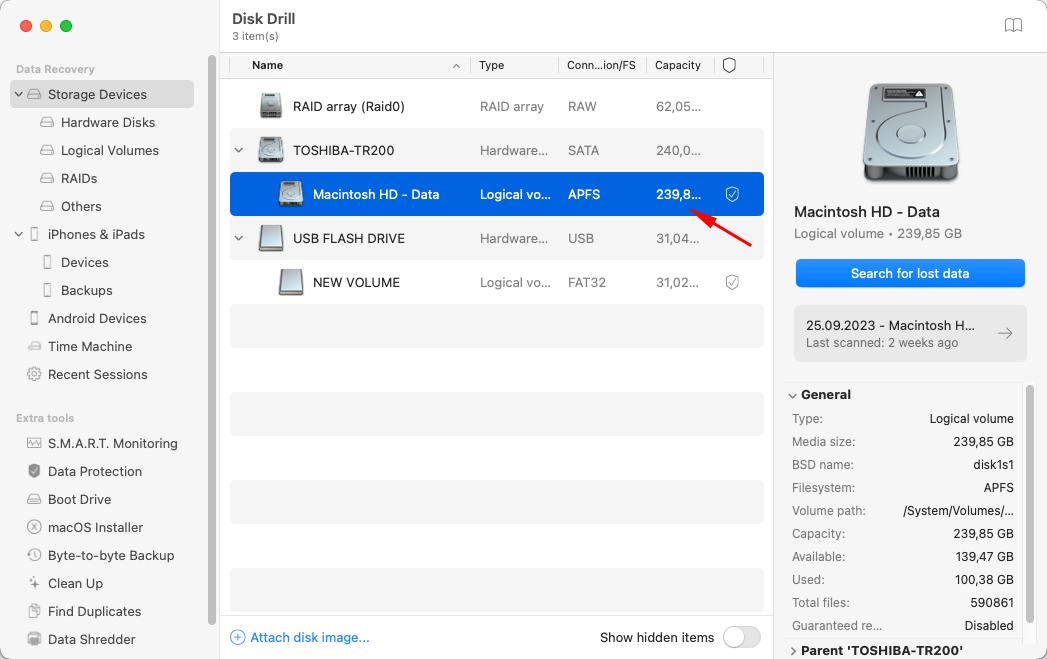
- Klik på Gennemgå fundne emner for at få en forhåndsvisning af filerne, mens appen stadig scanner, eller vent til den er færdig.
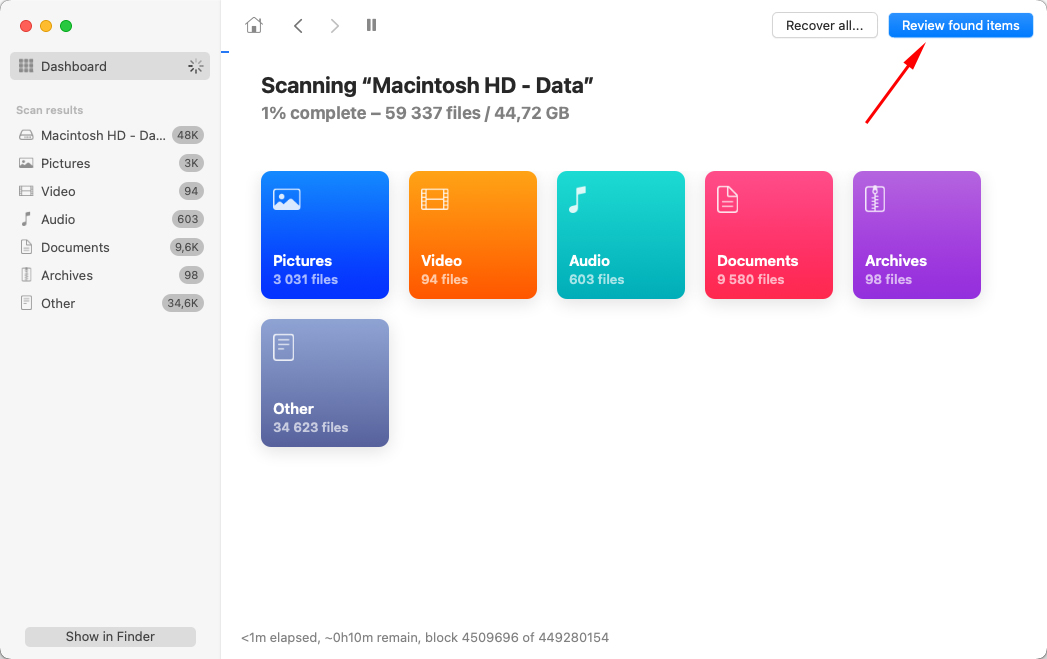
- Naviger i appen for at finde Beskeder-mappen (gå til Eksisterende filer > Macintosh HD > Brugere > Bibliotek > Beskeder).
- Klik på boksen nær Beskeder-mappen for at vælge den, og klik derefter på Gendan.
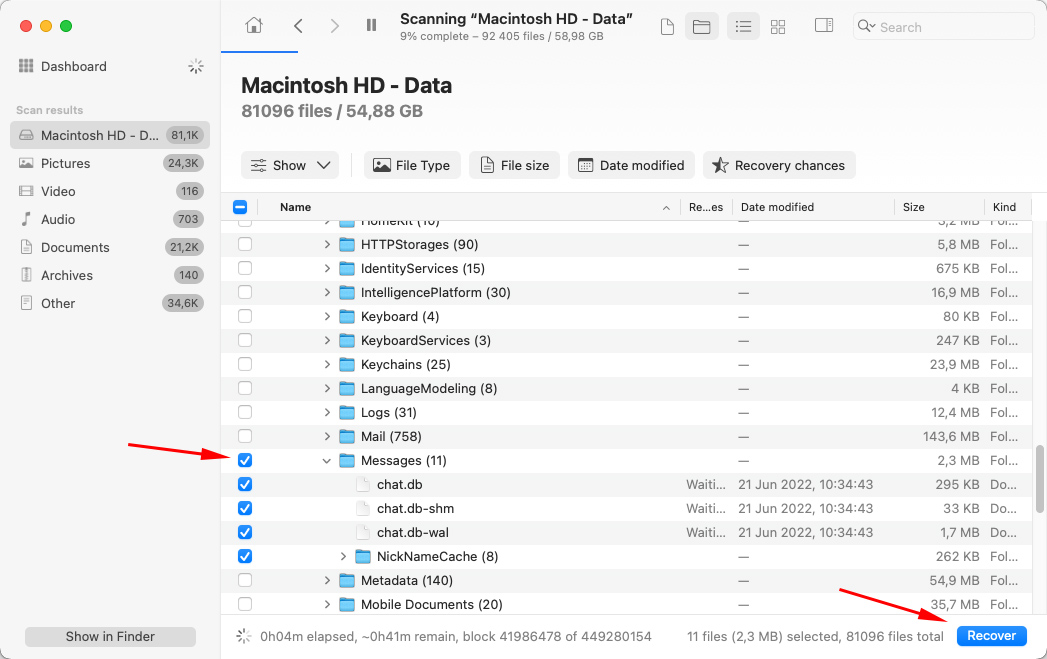
- Vælg en destination for de gendannede beskeder og klik på Næste.
Metode 2:Kontrollér dine andre iOS-enheder
Hvis du for nylig har slettet en vigtig besked fra Beskeder-appen på din computer, er det muligt, at de andre enheder, der bruger dit Apple ID og er synkroniseret, ikke har bemærket denne ændring endnu, og at du stadig vil kunne finde den der.
Vigtigt: Så snart du indser, at du ved en fejl har slettet en besked på din Mac, skal du straks deaktivere WiFi og mobildata på din iPhone eller iPad.
Da tiden er afgørende i en sådan situation, ville det bedste for dig være at finde den nødvendige besked på din enhed og simpelthen kopiere og indsætte den i Noter (eller en anden tekstbehandlingsapp), sende den til nogen, eller tage et skærmbillede.
Hvis din iPhone eller iPad kører iOS 16 (iPadOS 16.1), og de slettede beskeder også var til stede på disse enheder, er det værd at tjekke mappen Nyligt Slettet, da disse beskeder stadig kan være der. For at gøre dette, åbn appen Beskeder, tryk på Redigér og vælg Vis nyligt slettede.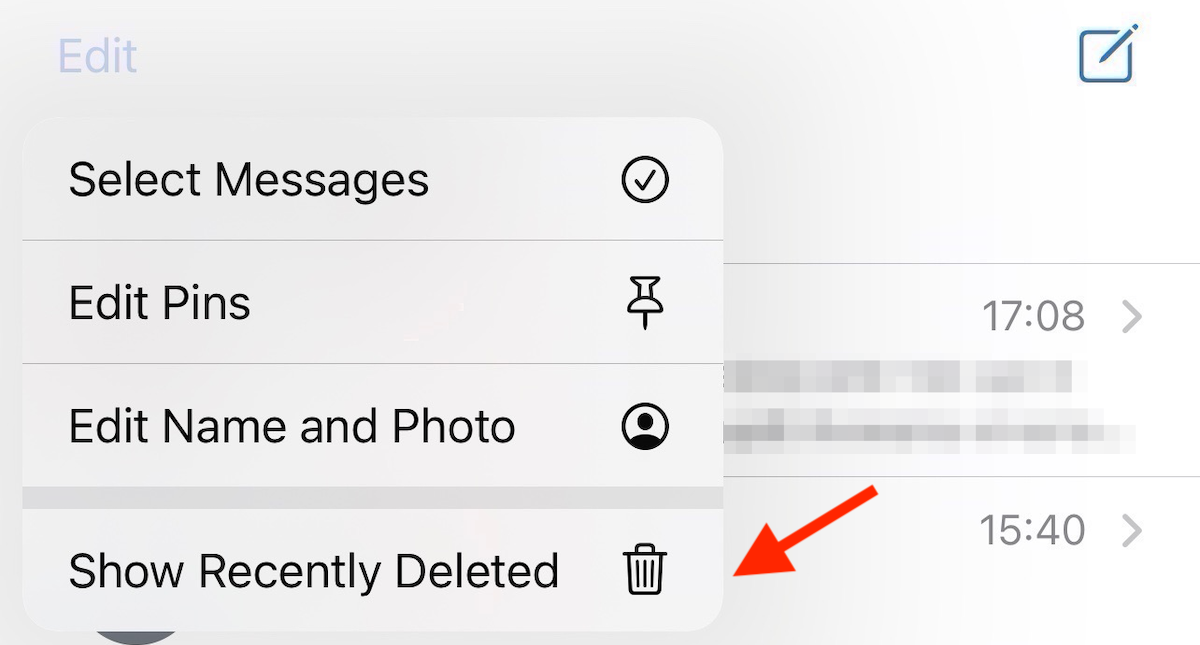
Metode 3:Brug en Time Machine-backup
Time Machine er en indbygget app, der følger med hver Mac og er specielt designet til at tage backup af data. Hvis du har brugt den og har konfigureret dette værktøj til at foretage regelmæssige backupper af din Mac, bør du kunne finde den nødvendige backup-version hurtigt og gendanne slettede iMessages på din Mac.
Denne data recovery-metode er særlig effektiv, hvis du ønsker at gendanne gamle iMessages på en MacBook.
Bemærk: Time Machine kan ikke gendanne separate beskeder eller samtaler. Med dette værktøj kan du kun gendanne hele databasen af dine beskeder fra en specifik backupversion. Desuden, for at undgå at overskrive dine nuværende beskeder, er det bedst at tage backup af dem, før du går videre.
Følg disse trin for at gendanne slettede tekstbeskeder på Mac via Time Machine:
- Tilslut drevet indeholdende din sikkerhedskopi til din Mac.
- Klik på Time Machine-ikonet i menuen øverst på skærmen og derefter klik på Gå til Time Machine.

- Brug tidslinjen til højre for at vælge den nødvendige sikkerhedskopiversion.
- Gå til Bibliotek > Beskeder.
- Klik på chat.db-filen for at vælge den og klik på Gendan-knappen.
Metode 4:Gendan fra iCloud
En anden måde at gendanne slettede iMessages fra din Mac på er ved at bruge iCloud. Men her er sagen: Denne data recovery-metode vil kun virke, hvis du havde aktiveret Beskeder i iCloud og iCloud Backup-funktionen før beskederne blev fjernet fra din iPhone eller Mac.
Du kan få adgang til alle dine backuppede iMessages direkte fra din iCloud-konto. Du vil kunne kopiere og indsætte dem, hvis du ønsker at gemme dem et separat sted.
Følg disse trin for at gendanne slettede iMessages fra din iCloud-konto:
- Gå til iCloud.com og log ind på din konto med dine Apple ID-oplysninger.
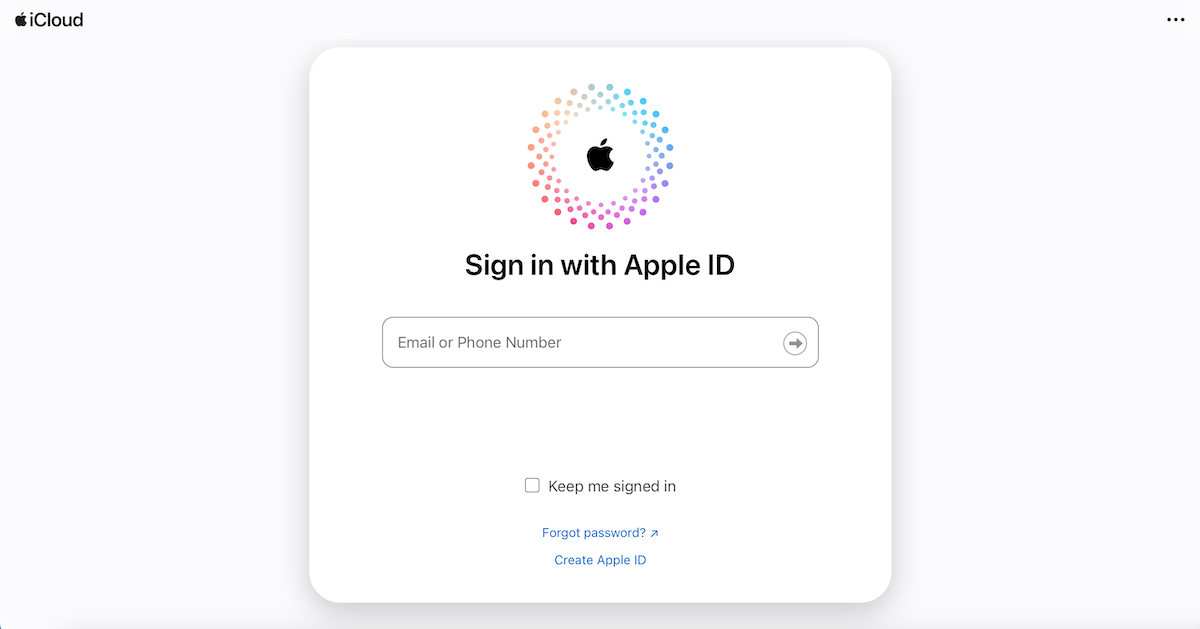
- Klik på Beskeder.
- Gennemse din iMessage-historik for at finde samtalen eller de enkelte beskeder, du ønsker at gendanne.
- Klik på Eksporter
på en samtale for at downloade den som en PDF-fil, eller kopier og indsæt de nødvendige beskeder.
Konklusion
Når du forsøger at gendanne slettede iMessages på din Mac, for de bedste resultater er det bedst at vælge en data gendannelsesmetode, der passer bedst til dit scenario og præferencer. Og husk på, uanset om du leder efter de manglende beskeder i iMessages-arkivet, tjekker andre synkroniserede enheder, gendanner dem fra en sikkerhedskopi, eller bruger specialiseret data gendannelsessoftware, er nøglen at handle så hurtigt som muligt for at øge dine chancer for at nå målet.




